W systemie Windows istniała długa kombinacja klawiszy, z której ogromna większość ludzi korzysta wiele razy na co dzień. Mówimy o słynnych Alt + TAB , kombinacja klawiszy pokazująca nam a Przegląd wszystkich aktualnie otwartych okien na naszym komputerze ten Biorąc pod uwagę fakt, że zdecydowana większość użytkowników codziennie otwiera wiele okien na swoim pulpicie, jest to bardzo przydatna kombinacja klawiszy do szybkiego przełączania się między oknami bez konieczności otwierania ich pojedynczo, dopóki nie znajdziemy tego, czego szukamy.
System Windows 10 został wyposażony w wiele nowych ustawień, które pozwalają nam znacznie bardziej dostosować nasz system, a tym bardziej po nadejściu wielkiej rocznicy. Jednak funkcja, taka jak kombinacja klawiszy Alt + Tab, która jest stale używana podczas pracy na komputerze, nie pozwala na żadne korekty ten
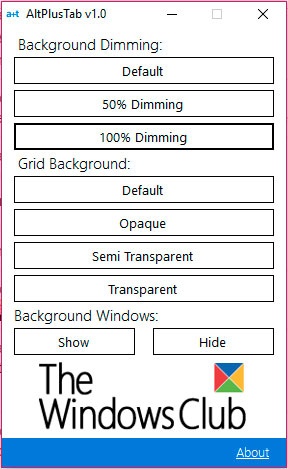
Ale jeśli jesteś w stanie zobaczyć wszystkie wentylatory w eskorcie na tym czarnym tle, przedstawiamy AltPlusTab , możesz korzystać z urządzeń przenośnych, które mogą być używane we wszystkich funkcjach systemu Windows 10 i przenieść je do wszystkich.
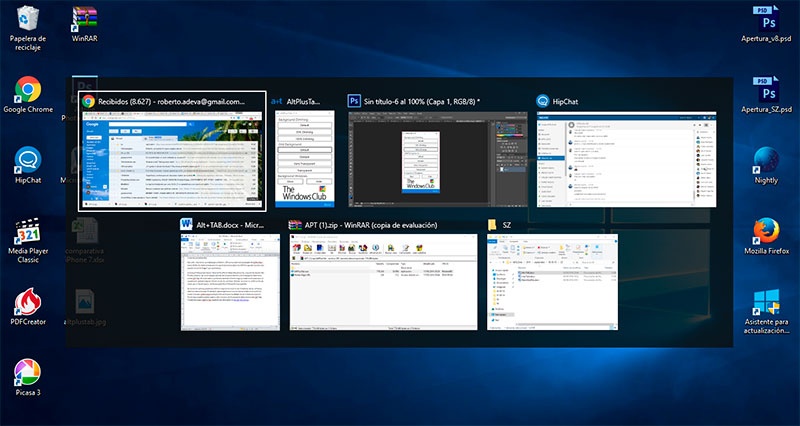
Aby to zrobić, wystarczy pobrać plik .ZIP, który zawiera Plik wykonywalny AltPlusTab i kliknij go dwukrotnie, aby wyświetlić okno z różnymi ustawieniami, takimi jak to, które widać na powyższym obrazku.
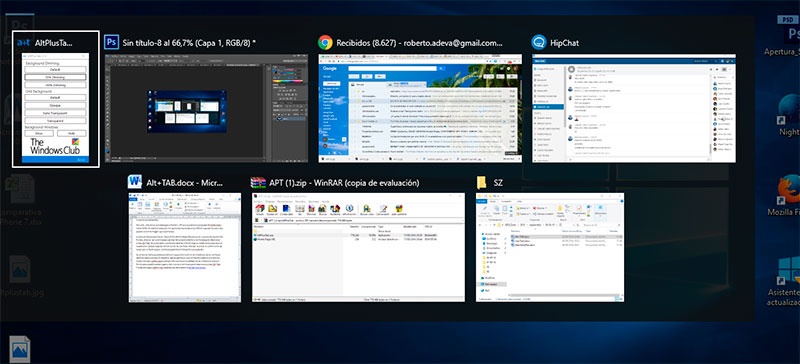
W tym oknie widzimy dwie wyraźnie zróżnicowane sekcje, jedną z nich wstecz ustawienia – plan a drugi z opcjami dla ustaw przezroczystość okna, które pojawia się po naciśnięciu Alt + Tab ten W ten sposób możemy zmienić czarne i całkowicie nieprzezroczyste tło, które domyślnie pojawia się pod miniaturkami otwartych okien, gdy naciśniemy kombinację klawiszy na nieprzezroczystym, półprzezroczystym lub całkowicie przezroczystym tle.
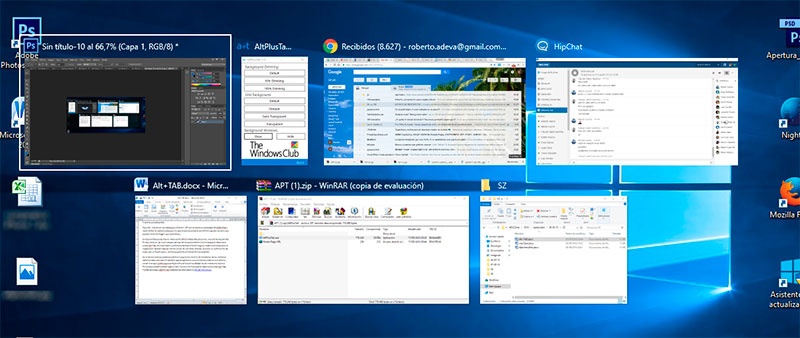
W ten sam sposób możemy zdefiniować, czy chcemy wyświetlać miniatury otwartych okien na tym samym tle, co aktualnie mamy na pulpicie, zastosować warstwę półprzezroczystą pozostawiającą podgląd tego, co znajduje się pod miniaturami, czy tło jest całkowicie nieprzezroczysty i że przechodzimy tylko do okna, które pojawia się po naciśnięciu Alt + Tab. Możesz pobierz AltPlusTab klikając bezpośrednio na z tego linku ten
To może Cię zainteresować …
Jak dostosować i wyłączyć Centrum akcji w systemie Windows 10
Jak ustawić różne tapety i rozdzielczości dla różnych ekranów w systemie Windows 10?
Zmień wygląd systemu Windows 10 dzięki temu wspaniałemu motywowi Arc